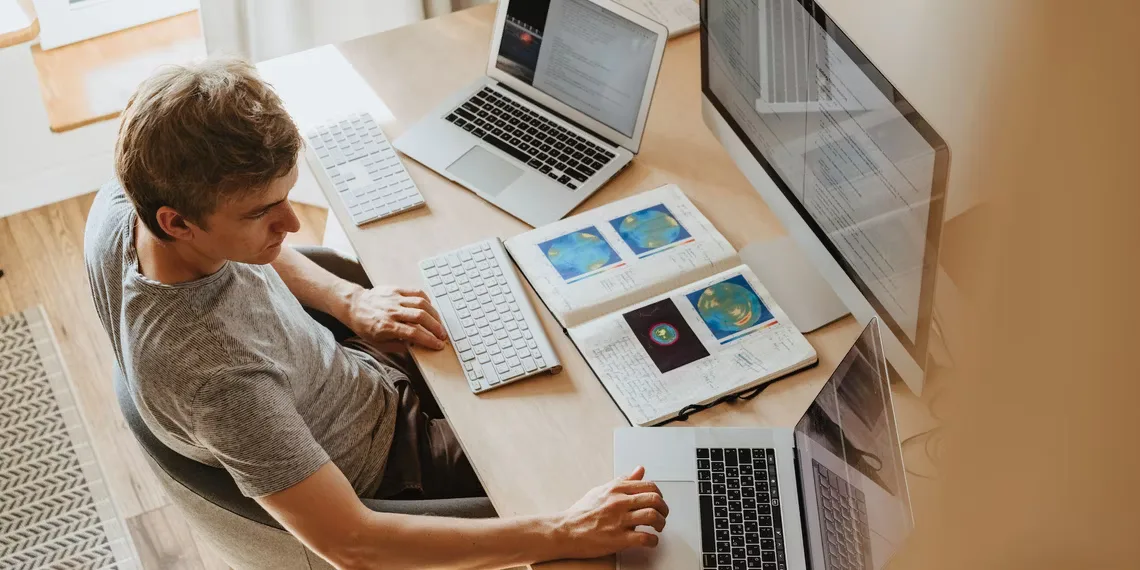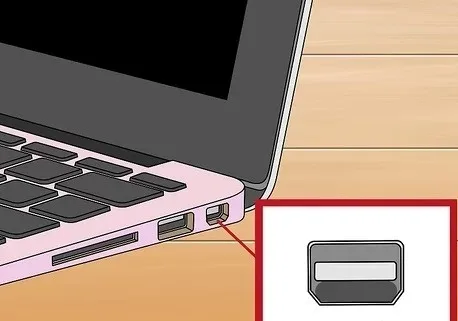می خواهید از مک بیشترین استفاده شغلی را بکنید؟ پس با ۶ قابلیت مک که به شغل شما کمک می کنند همراه باشید. از این قابلیت ها و تنظیمات استفاده کنید تا بهترین تجربه کاربری را با مک داشته باشید.
مک ها به خاطv قدرت، براق بودن و امنیتشان، ایستگاه های کاری بسیار مناسبی هستند. تنظیمات پیش فرض مک، لیست مفیدی از قابلیت ها و تطبیق پذیری ارائه می دهد اما با شناختن و استفاده از قابلیت های نه چندان آشکار می توانید امکانات بیشتری داشته باشید. اینجا ۶ قابلیت مک که به شغل شما کمک می کنند را می بینید.
۱- کشیدن با سه انگشت
اولین مورد از ۶ قابلیت مک که به شغل شما کمک می کنند کشیدن با سه انگشت است. این قابلیت به شما امکان می دهد پنجره ها را بدون کلیک و کشیدن روی صفحه مک در MacOS حرکت دهید. کافی است ماوس را روی قاب بالای پنجره معلق کنید و آن را با سه انگشت بکشید.
مراحل زیر را طی کنید:
- ۱- از منو بار به Apple menu بروید.
- ۲- از System Preferences گزینه Accessibility را انتخاب کنید.
- ۳- حالا تا منوی کناری اسکرول کنید و روی Pointer Control کلیک کنید.
- ۴- در پایین پنجره Pointer Control روی Trackpad Options کلیک کنید.
- ۵- Enable dragging را فعال کنید و three finger drag را روشن کنید.
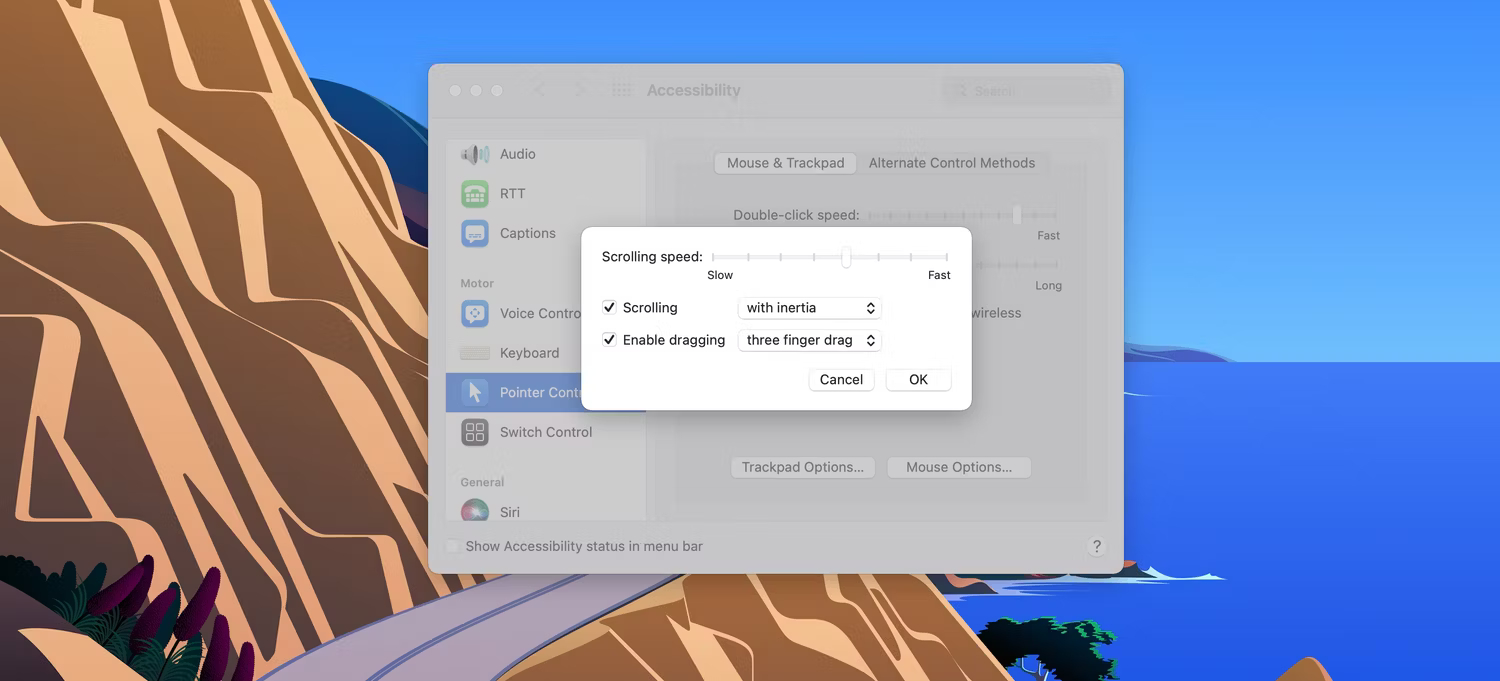
ژست کشیدن با سه انگشت می تواند برای افرادی که اغلب نیاز به کار با ویندوز متعدد دارند ، مفید باشد زیرا این امر امکان دستکاری آسان تر از ویندوز را فراهم می کند.
۲- دسکتاپ جدید ایجاد کنید و تصاویر پس زمینه را تغییر دهید
یک دسکتاپ به هم ریخته همیشه آزار دهنده و کار با آن دشوار است. برای همین توصیه می کنیم چند دسکتاپ بسازید و کارتان را در هر یک از آنها سازماندهی کنید. شاید شما برای تحقیق به یک دسکتاپ و برای تدوین به دسکتاپ دیگر نیاز دارید.
۱- Trackpad را بالا بکشید تا منوی Desktop summary ظاهر شود.
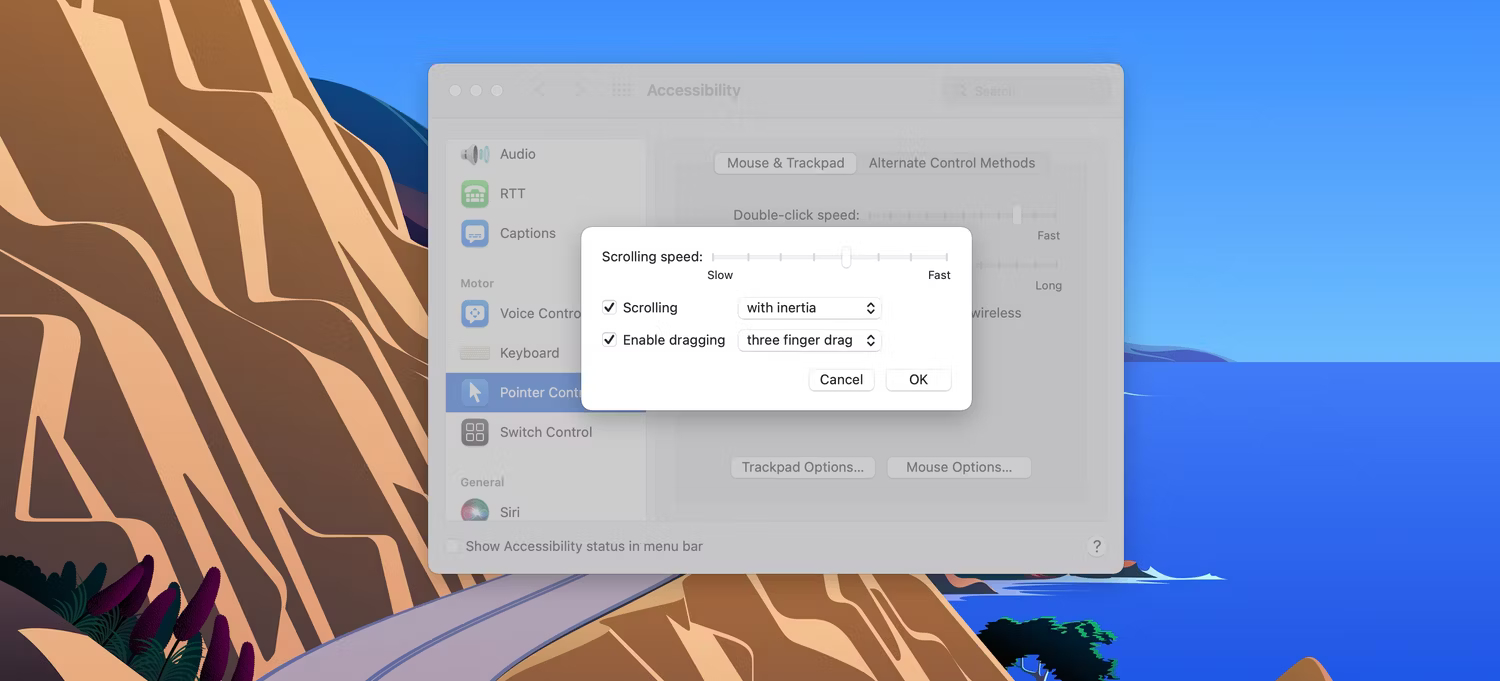
۲- plus (+) را بزنید و به تعداد زیاد دسکتاپ بسازید.
برای تغییر تصویر دسکتاپ ها مراحل زیر را انجام دهید.
۱- دسکتاپ مورد نظرتان را با انتخاب آن در Desktop Summary یا کشیدن چهار انگشت به صورت افقی در Trackpad باز کنید.
۲- در دسکتاپ روی Apple Menu کلیک کنید و Preferences را انتخاب کنید.
۳- Desktop & Screensaver را بزنید و تصویر موردعلاقهتان را برگزینید.
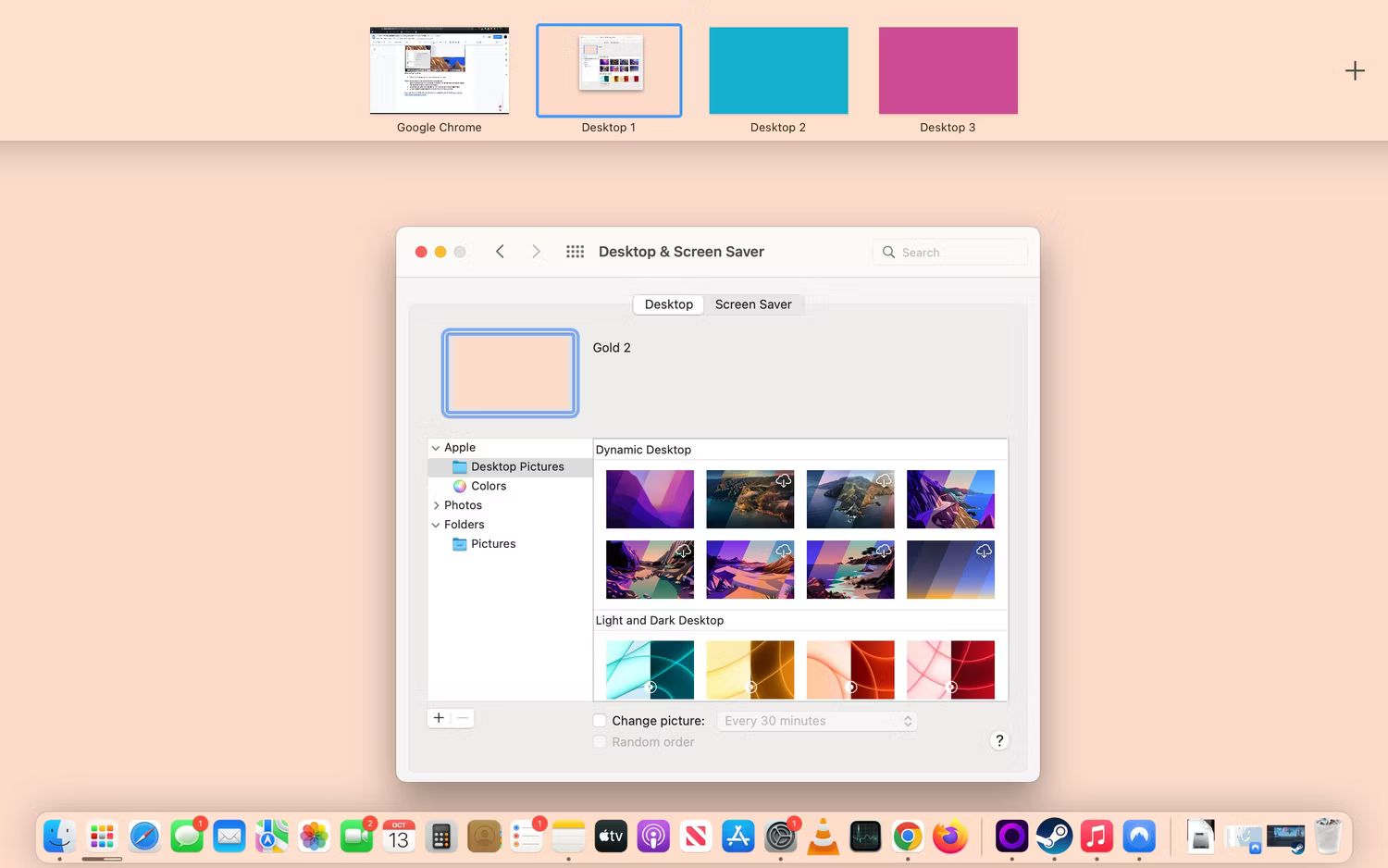
۳- Hot Corners
همه با میانبرهای کیبورد آشنا هستند اما Hot Corners در حاشیه مانده است. با Hot Corners می توانید با انتقال ماوس به یکی از چهار گوشه صفحه نمایش، یک حرکت از پیش تعیین شده را انجام دهید.
کارهایی که Hot Corners انجام می دهد:
- ۱- Start screensaver
- ۲- غیر فعال کردن screensaver
- ۳- باز کردن Mission Control
- ۴- دیدن پنجره برنامه ها
- ۵- باز کردن notification center
- ۶- بالا آوردن Launchpad
- ۷- ایجاد Quick Note
- ۸- به خواب بردن صفحه
- ۹- قفل کردن صفحه
برای فعال کردن آن:
۱- روی Apple menu کلیک کنید. Preferences را انتخاب کنید.
۲- Desktop & Screensaver را برگزینید و سپس روی Hot Corners کلیک کنید.
می خواهید بیشتر در مورد Hot Corners بدانید؟ ۳ راه خاموش کردن صفحه مک بوک را ببینید.

۴- Now Playing
این قابلیت برای کسانی است که نیاز به پیگیری صداهای مختلف صوتی در یک جلسه کار یا مطالعه دارند. به عنوان مثال، اگر شما با کتابهای صوتی، پادکست و یک فیلم YouTube تحقیق می کنید، می توانید از طریق دکمه های مکث مختلف Windows Juggling چرخه ای داشته باشید – یا از Now Playing برای مدیریت تمام صداها استفاده کنید.
آیکون Now Playing در منو بار است. هنگامی که مک شما صدایی را از دستگاه تشخیص دهد، کنترل آن را در اختیار شما می گذارد.
- ۱- از Apple menu وارد Preferences شوید.
- ۲- Dock & Menu Bar را انتخاب کنید، به پایین اسکرول کنید و روی Now Playing کلیک کنید.
- ۳- مطمئن شوید Show in Menu Bar روشن است.
- ۴- منوی کشویی را باز کنید و Always را بزنید.
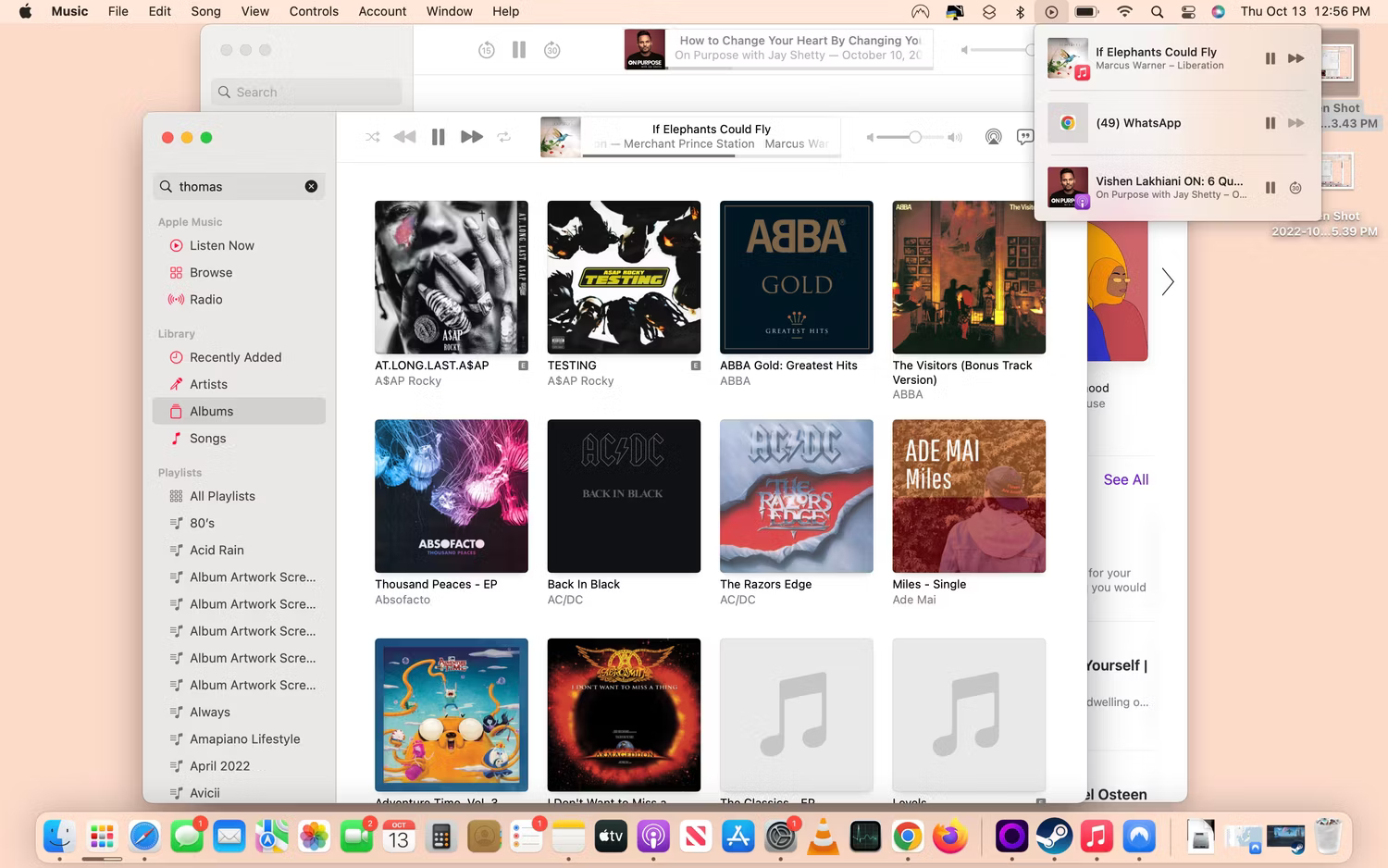
وقتی Now Playing را فعال کنید، می توانید از امکانات تطبیق پذیری کنترل صدا لذت ببرید و پادکست ها را به درستی در مک کاوش کنید. می توانید با برخی از بهترین برنامه های پادکست برای مک از این قابلیت استفاده کنید.
۵- Dock و Menu Bar را پنهان کنید
شاید با یک دسکتاپ خالی تمرکز بیشتری داشته باشید. اگر مینیمالیست هستید به ترتیب زیر دسکتاپ را خالی از هر آیکونی کنید:
- ۱- Apple menu را از منو بار باز کنید.
- ۲- Dock & Menu Bar را از System Preferences انتخاب کنید.
- ۳- Dock & Menu Bar را از سایدبار برگزینید.
- ۴- Automatically hide and show the Dock را روشن کنید.
- ۵- به پایین اسکرول کنید و Automatically hide, and show the menu bar on desktop را روشن کنید.
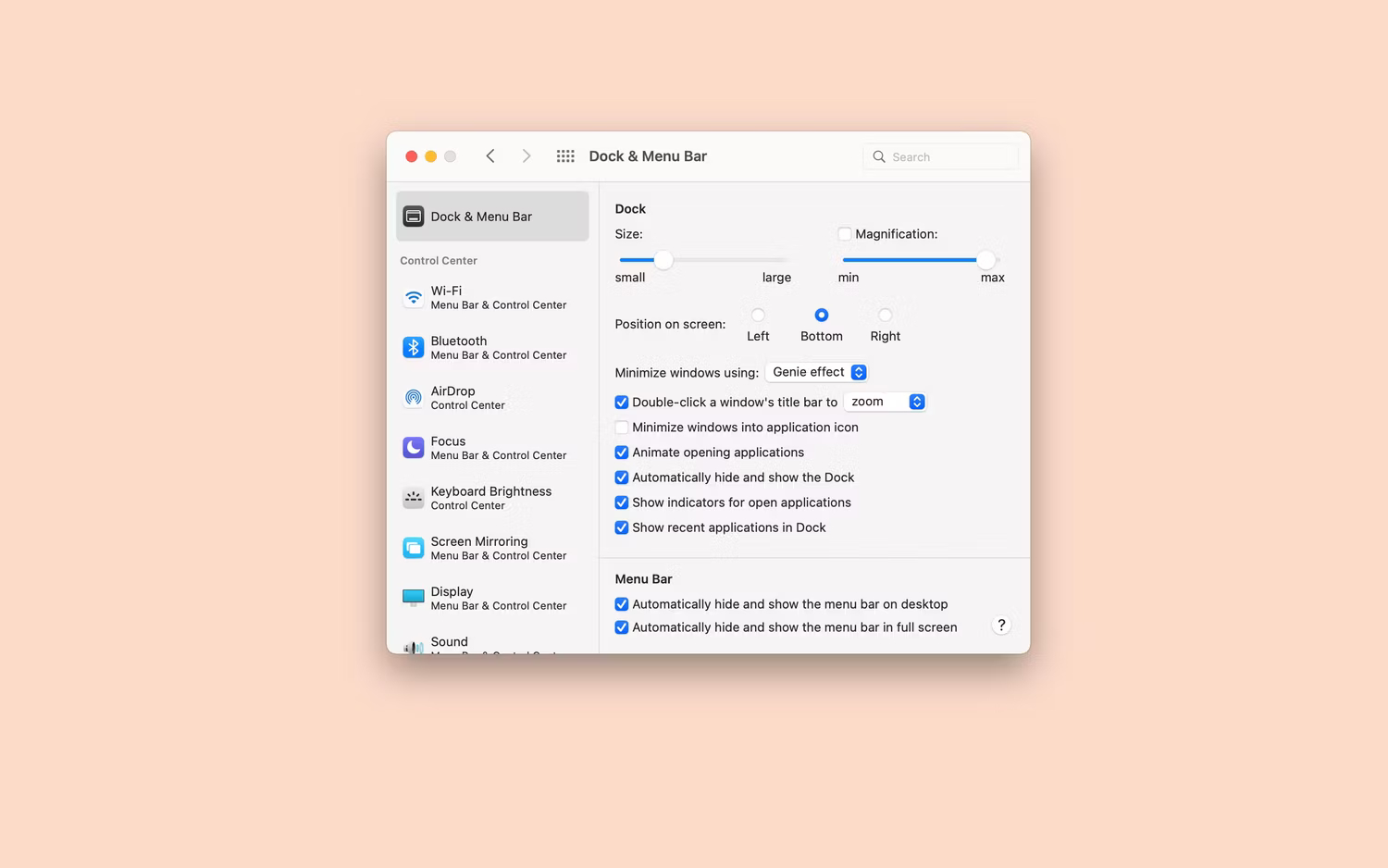
۶- صدای استارتاپ را قطع کنید
قطع صدا آخرین آیتمی است که در ۶ قابلیت مک که به شغل شما کمک می کنند می بینید. قطعا هیچکس دوست ندارد وسط جلسه کاری، صدایی از کامپیوترش بلند شود. شما کنترل زیادی روی صداهای مک دارید. پس اگر می خواهید صدای استارتاپ مک را قطع کنید، مراحل زیر را انجام دهید.
- ۱- Apple menu را در منو بار باز کنید.
- ۲- وارد System Preferences شوید و Sound را انتخاب کنید.
- ۳- در زبانه Sound Effects سوییچ Play sound on startup را خاموش کنید.
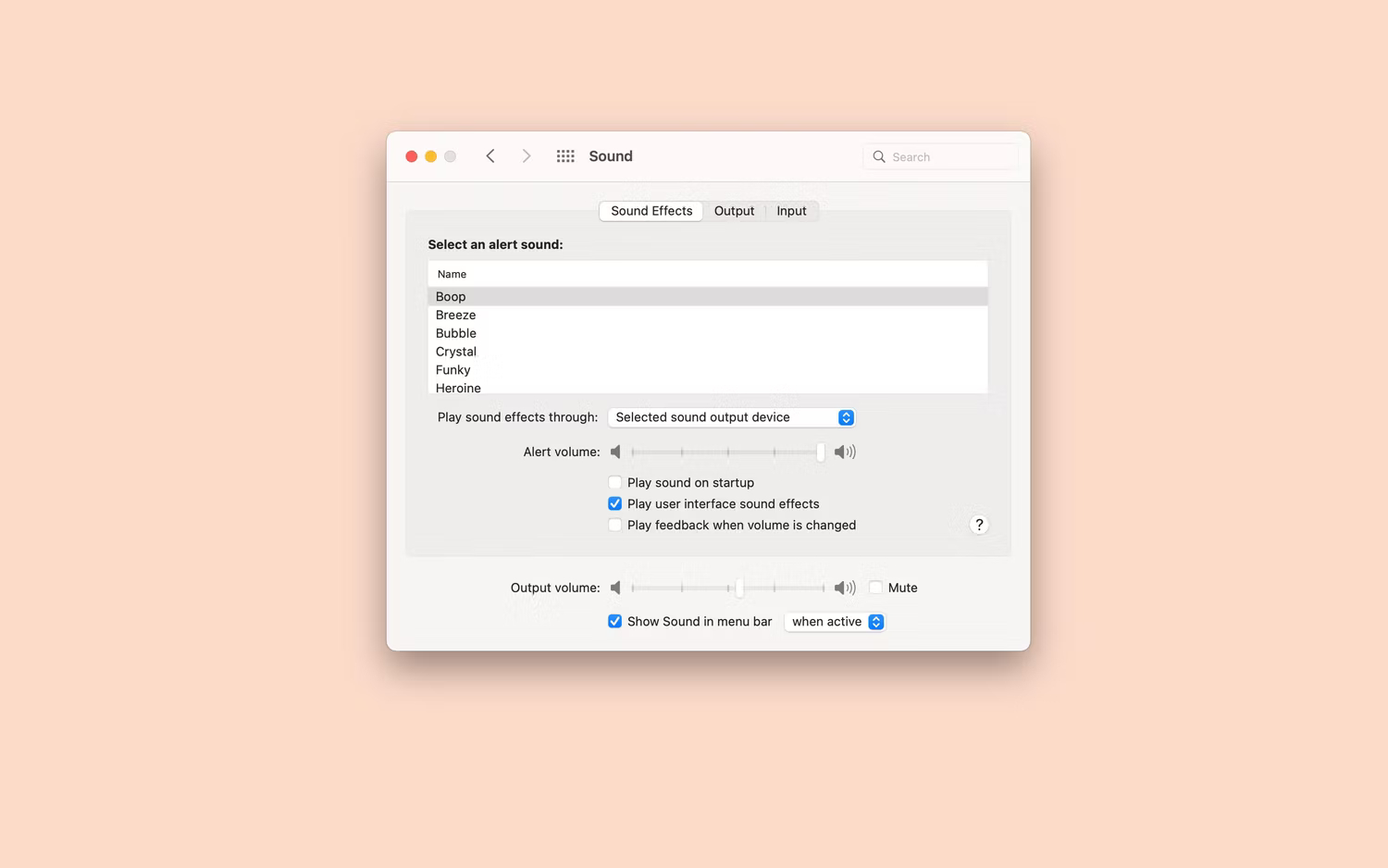
۶ قابلیت مک که به شغل شما کمک می کنند این موارد هستند.
بیشترین بهره را از مک ببرید!
این لیست یک لیست پیشنهادی است و شامل همه موارد نمی شود. به هیچ وجه جامع یا اجباری نیست! اگر می خواهید ترجیح می دهید صدای استارتاپ را روشن کنید این کار را انجام دهید و اگر فکر می کنید Hot Corners آزار دهنده هستند، از آنها استفاده نکنید.
لیست ما صرفا راهنمایی برای کاربرانی است که ایده هایی در مورد قابلیت و تنظیمات نیاز دارند تا کیفیت زندگی تکنولوژیشان را بهبود ببخشند. امیدواریم ۶ قابلیت مک که به شغل شما کمک می کنند برای شما مفید بوده باشد.